見たいWebページを表示する
1.[インターネット]を起動する
![1[インター ネット]をタップ ,ホーム画面を表示しておく,標準ではホームペー ジとして「dメニュー」のWebページが表示される ,[インターネッ ト]が起動した](/contents/086/img/img20121213154114092384.jpg)
![2[ジェスチャーガイド]が表示されたときは、[OK]をタップ,3 検索ボックスをタップ ,ここではURLを入力してWebペ ージを表示する,検索ボックスが表示されないときは、画面を下にドラッグする](/contents/086/img/img20121213154134070028.jpg)
2.URLを入力してWebページを表示する
![1 検索ボックスに「http://www.watch.impress.co.jp/」と入力,2[実行]をタップ,ここでは「Impress Watch」のWebページを表示する,キーボードが表示された](/contents/086/img/img20121213154217086563.jpg)
3.画面を拡大する
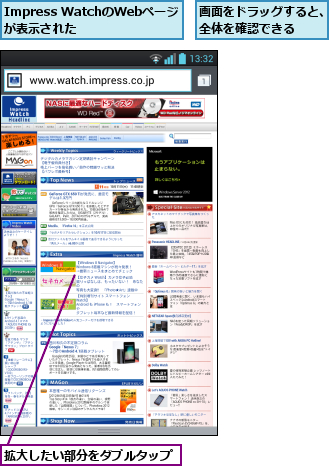
4.リンク先を表示する
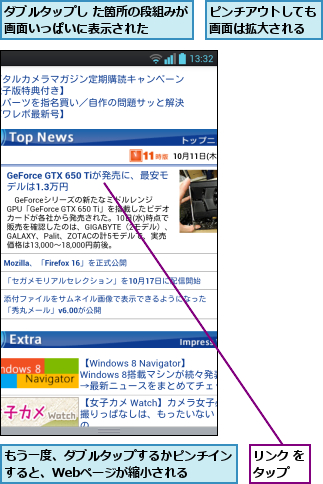
5.リンク先が表示された

戻るキーをタップすると、 前のWebページに戻る
1.新しいウィンドウを表示する
![1 ここを上にドラッグ ,2[新しいウィンドウ]をタップ ,ここを下にドラッグすると、ツールバーが収納される ,ツールバーが表示された,[インターネット]を起動しておく](/contents/086/img/img20121213154402061705.jpg)
2.ウィンドウの一覧を表示する
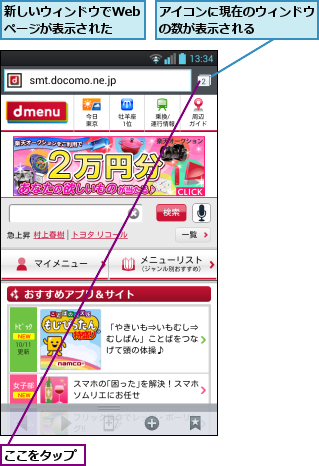
3.ウィンドウを切り替える
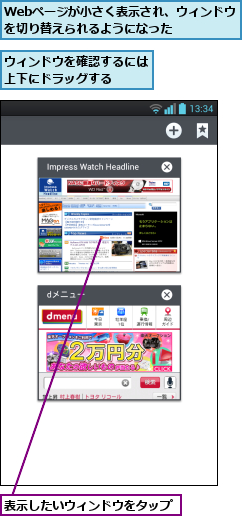
4.ウィンドウが 切り替わった
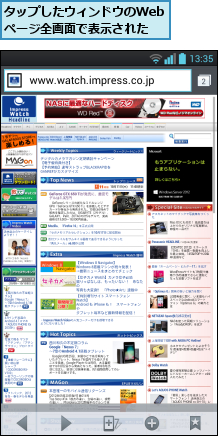
[ヒント]タップしたウィンドウのWebページが全画面で表示された
表示したいWebページのURLがわからないときは、Googleの検索サービスを使って検索できます。URLの代わりにキーワードを入力して検索しましょう。また、検索ボックスをタップ後、右側に表示されるマイクのアイコンをタップすると、音声入力による検索もできます。
[ヒント]パソコン版のWebページを表示できる
スマートフォン向けではなく、パソコン向けのページを見たいときは、メニューキーをタップし、[PC版サイトを表示]にチェックを付けます。ただし、ページによっては表示が変わらない場合もあります。
[ヒント]起動時に表示されるホームページを変更するには
新しいウィンドウを作成したときなどに自動的に表示される「ホームページ」は、好みのWebページに変更できます。[インターネット]のアプリでホームページに設定したいWebページを表示後、メニューキーをタップし、[設定]-[全般]-[ホームページ設定]をタップすると、現在表示中のページなどに、ホームページを変更できます。
[ヒント]クイックコントロールを使えば片手で簡単に操作できる
[インターネット]のアプリを起動後、メニューキーをタップし、表示されたメニューから[設定]-[Labs]を選択して、[クイックコントロール]にチェックを付けると、[ インターネット]のアプリを起動中に画面の左右両端をタップしたときに[クイックコントロール]を表示できるようになります。ブックマークの表示などの操作が片手でできるので便利です。ただし、[クイックコントロール]を有効にすると、検索ボックスとツールバーが表示されなくなります。
![クイックコントロールをオンにすると、画面の右(左)端をタップし、[+]にドラッグするだけで、すぐに新しいウィンドウを表示できる](/contents/086/img/img20121129184303008980.jpg)




